笔记本电脑重装win7系统怎么找回误删文件?使用电脑的时候,不小心把重要的文件误删了怎么办?你还在网上苦苦搜索解决方法吗?直接看这里哦,小编教你win7误删除文件恢复,下面便是小编和大家分享的重装win7系统找回误删文件的详细说明,希望小编的分享能帮助到大家!
重装win7系统找回误删文件方法/步骤
首先在这里以一张图片为例来加以说明,如图中所示的图片,然后将其删除,并清空回收站。
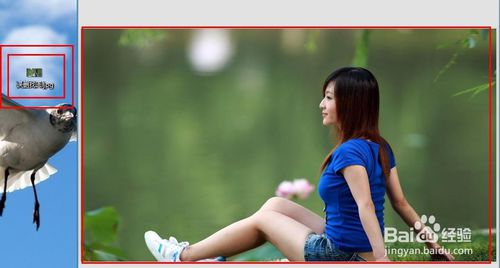
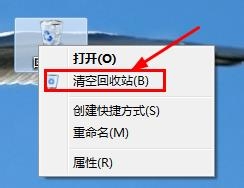
可以通过修改注册表的相关信息来找回误删,这里小编以第三方软件的相关功能来加以说明,因为使用第三方软件感觉起来更方便。
有很多软件都有误删找回的功能,比如某些垃圾清理软件、安全卫士、杀毒软件都有此功能。
首先打开自己电脑中的相关软件。
小编这里安装的是360安全卫士,所以以此为例来加以说明。
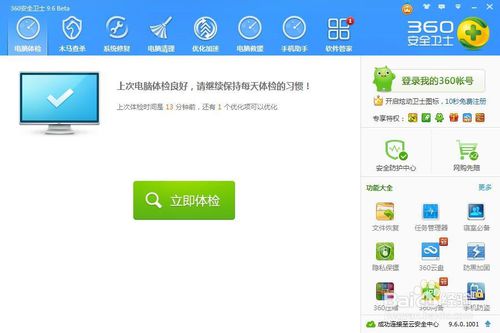
找到“误删恢复”的工具、功能。
在相应的功能大全或是菜单选项之中可以找到!
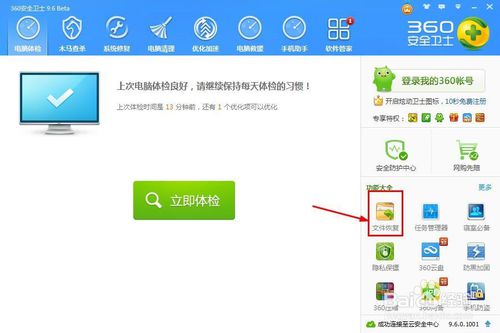
点击打开此功能,然后找到其中的相应恢复按钮功能,按照步骤进行恢复就可以了。
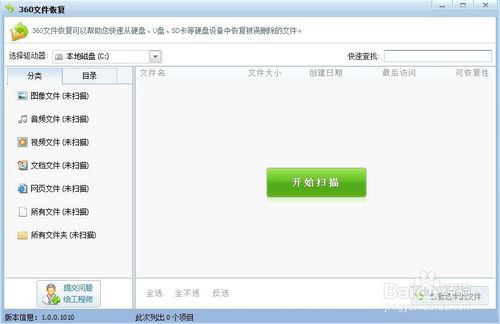
不管什么恢复,大致步骤是一样的,首先的扫描文件,找出能够、需要恢复的文件才行,点击其中的扫描按钮。
扫描之前先点选一下需要恢复的文件的位置(即被误删的文件原先是放在哪个盘的),如果不记得了,就点全盘扫描,只是这样会慢些,因为扫描的范围较大。
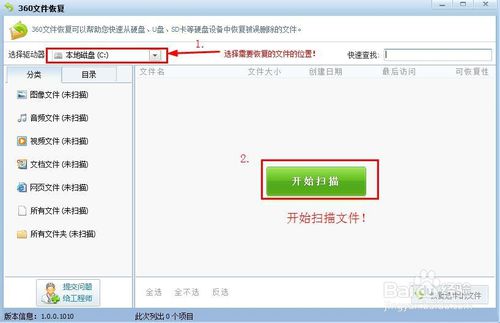
不一会儿,就出现了扫描的结果了,找到其中需要恢复的文件的文件名称,点击恢复按钮就可以恢复了。
注意:这里自己对文件的寻找判断主要是通过文件的大小、类型、删除日期来进行的,因为扫描出来的文件对应的文件名称不是以原先的文件名来显示的,而是软件所表示出来的文件名。
比如这里的$RIZRFJ8.jpg对应的就是误删找回.jpg
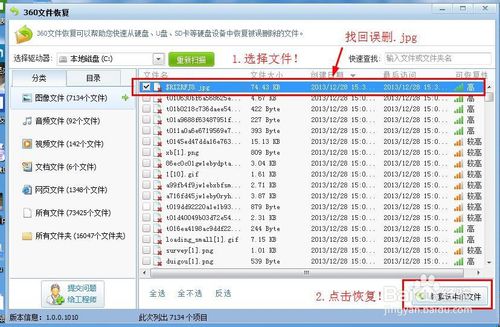
恢复成功之后,点击进行查看,是否是想要恢复的文件!
如图所示:成功!

以上便是关于笔记本电脑重装win7系统怎么找回误删文件的方法,希望小编的分享能够帮助到大家!




